win7系统无忧系统助手在线重装的操作方法
今天和大家分享一下关于对win7系统无忧系统助手在线重装系统设置的方法,在使用win7系统的过程中经常不知道如何去对win7系统无忧系统助手在线重装系统进行设置,有什么好的办法去设置win7系统无忧系统助手在线重装系统呢?在这里小编教你只需要1、下载并打开无忧系统助手,点击【在线重装】,软件会自动检测出当前分区模式、网络状态等, 2、软件自动检测电脑软硬件环境和电脑网络联通状态完成后点击【下一步】,就搞定了。下面小编就给小伙伴们分享一下对win7系统无忧系统助手在线重装系统进行设置的详细步骤:
1、下载并打开无忧系统助手,点击【在线重装】,软件会自动检测出当前分区模式、网络状态等,如图:
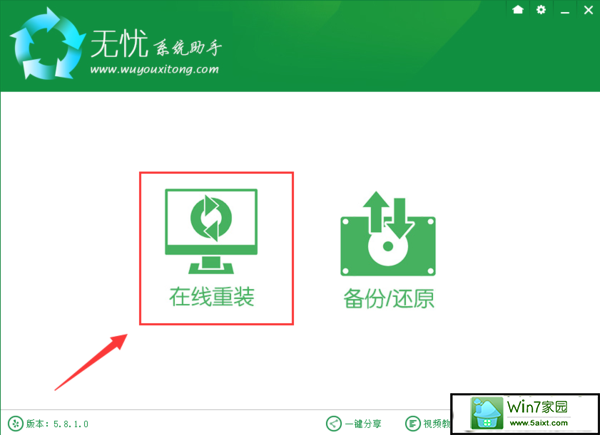
2、软件自动检测电脑软硬件环境和电脑网络联通状态完成后点击【下一步】,如图:
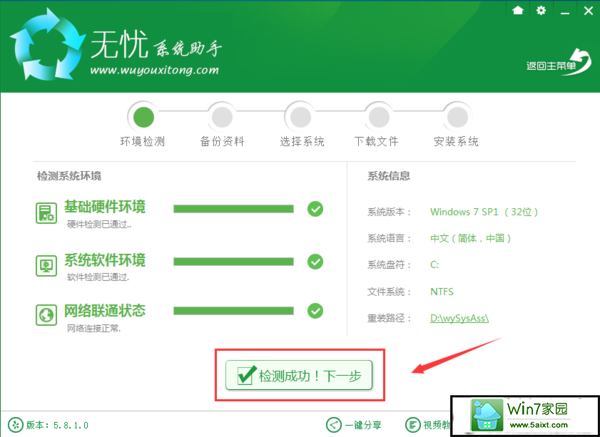
3、备份你电脑上一些重要文件资料“我的文档”、“收藏夹”、“桌面”的文件夹,选择你需要备份的目录勾选上,点击【备份数据并下一步】,如图:
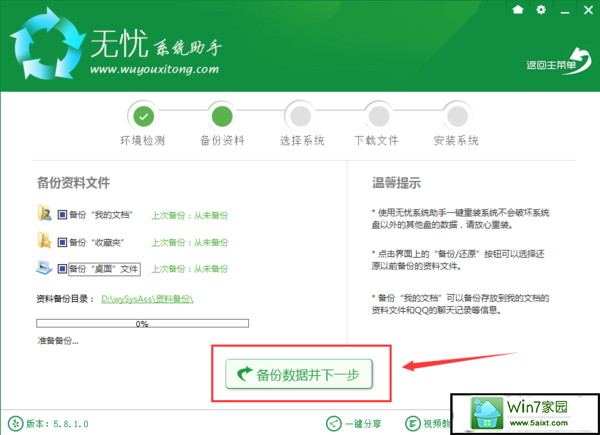
4、备份你电脑上一些重要文件资料“我的文档”、“收藏夹”、“桌面”的文件夹,选择你需要备份的目录勾选上,点击【备份数据并下一步】,如图:
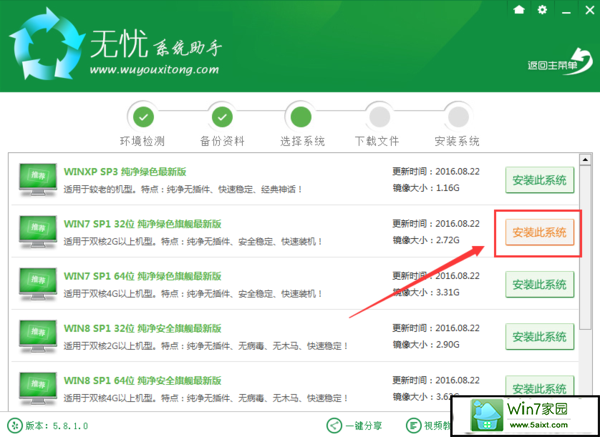
5、软件开始下载你所选定的Ghost文件,耐心等待下载。
6、下载完成后会弹出是否重启安装,点击【立即重启】或者不进行任何操作,系统20秒后自动重启安装,如果不想重装点击取消即可。如图:

7、进入全自动安装过程,系统会重新启动开始ghost还原系统镜像,接下来都不需要人工操作会全自动安装完成,如下图
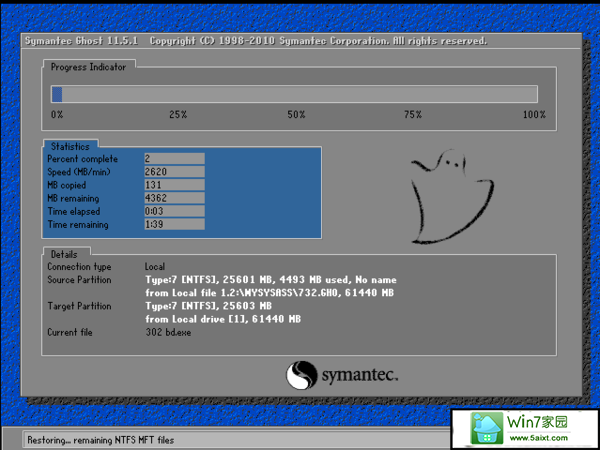

通过无忧系统助手的一键重装系统,你就能快速安装完系统了。无忧系统助手是一款小巧精致的在线重装系统,具有数据备份/还原等功能,无忧系统助手是针对广大普通用户而设计的,小白也能轻松掌握的系统软件。
相关阅读
win7系统排行
热门教程
软件合集